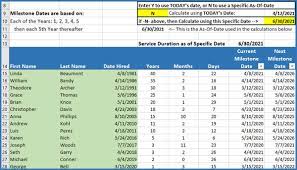Excel, çalıştığınız tarihlerde oldukça yararlı olabilir. Tarihlere dayalı hesaplamalar yapmanıza izin veren bazı güçlü yerleşik formüllere sahiptir.
Tarihlerle hesaplamalar yapmanız gereken yaygın bir senaryo, verilen iki tarih arasında kaç yıl, ay veya tarih geçtiğini bulmak olabilir.
Bu, özellikle şirketinizdeki çalışanların hizmet yıllarını ( katılma tarihleri ve bitiş tarihlerinin sizde olduğu) hesaplamak istiyorsanız yararlı olabilir.
Bu makalede size hizmet yıllarını yıl (veya yıl, ay ve gün) cinsinden hesaplamak için kullanabileceğiniz bazı formül teknikleri göstereceğim.
YEARFRAC Formülünü Kullanarak Hizmet Yıllarının Hesaplanması
Yalnızca iki tarih arasındaki toplam hizmet yılını almak istiyorsanız, YEARFRAC işlevini kullanabilirsiniz.
Aşağıda, bir dizi çalışan için başlangıç ve bitiş tarihlerine sahip olduğum bir veri setim var ve D sütununda hizmet yıllarını hesaplamak istiyorum.
Bunu aşağıdaki formülü kullanarak yapabilirsiniz.
=INT(YEARFRAC(B2,C2,1))
YEARFRAC işlevi size iki tarih arasındaki toplam yıl sayısını verir (burada tam yıllar tamsayı olarak ve eksik yıllar ondalık olarak gösterilir).
INT işlevi daha sonra verilen iki tarih arasındaki toplam hizmet yılı sayısı olan YERAFRAC’ın sonucundan tamsayı kısmını çıkarır.
DATEIF Formülünü Kullanarak Hizmet Yıllarının Hesaplanması
Ayların ve/veya günlerin yanı sıra yıl sayısını da almak isteyebileceğiniz hizmet kullanımını hesaplamanız gerekiyorsa, DATEDIF formülünü (DATE DIF formülü olarak telaffuz edilir) kullanmanız daha iyi olur.
Bu, Excel’deki belgelenmemiş işlevlerden biridir; bu, Microsoft’tan bu işlevle ilgili herhangi bir yardım bulamayacağınız veya Excel’de bir hücreye yazdığınızda bunu IntelliSense’in bir parçası olarak göremeyeceğiniz anlamına gelir.
Ancak, iki tarih arasındaki toplam hizmet yılını hesaplamaya gelince, bu, kullanılacak en iyi işlevdir.
Yalnızca Hizmet Yıllarının Hesaplanması
Aşağıda, bir dizi çalışan için başlangıç ve bitiş tarihlerine sahip olduğum bir veri setim var ve her bir çalışan için toplam hizmet yılını hesaplamak istiyorum.
Bunu yapacak formül aşağıdadır.
=DATEDIF(B2,C2,"y")
DATEDIF formülü, ilk iki argüman olarak başlangıç ve bitiş tarihini alır ve tarihler arasındaki toplam yılları verir (üçüncü argüman olarak Y’yi belirttiğim gibi).
Hizmet Süresinin Yıl ve Ay Olarak Hesaplanması
Aşağıda yine aynı veri setine sahibim ve her çalışanın hizmet süresini yıl ve ay olarak hesaplamak istiyorum.
Bunu yapacak formül aşağıdadır.
=DATEDIF(B2,C2,"y")&" Years "&DATEDIF(B2,C2,"ym")&" Months"
Yukarıdaki formül iki DATEDIF işlevi içerir
- İlki, iki tarih arasındaki toplam tamamlanmış yıl sayısını hesaplamak için kullanılır.
- İkincisi, iki tarih arasındaki toplam ay sayısını hesaplamak için kullanılır, ancak bir yılı tamamlayan ayları içermez. Örneğin, iki tarih arasındaki fark 14 ay ise, ilk 12 ay bir yıl olmak üzere tamamlandığı için bu yalnızca 2 döndürür.
Bu DATEDIF işlevleri, “Yıllar” ve “Aylar” metniyle birleştirilir, böylece sonuç daha anlamlı olur ve kullanıcı kaç yıl ve kaç aylık hizmetin tamamlandığını bilir.
Hizmet Süresinin Yıl, Ay ve Gün Olarak Hesaplanması
Toplam hizmet süresini Yıl, Ay olarak Gün olarak almak isterseniz aşağıdaki formülü kullanabilirsiniz.
=DATEDIF(B2,C2,"y")&" Years "&DATEDIF(B2,C2,"ym")&" Months "&DATEDIF(B2,C2,"md")&" Days"
Yukarıdaki formül, toplam hizmetteki yılların, ayların ve günlerin sayısını bulmak için üç DATEDIF işlevi kullanır ve ardından bunları & operatörünü kullanarak birleştirir.
Sonucun anlaşılmasını kolaylaştırmak için Yıllar, Aylar ve Günler kelimelerini de ekledim.
Bugüne Kadar Hizmet Süresinin Hesaplanması
Belirli bir tarih ile geçerli tarih arasında geçen toplam süreyi hesaplamak istiyorsanız, aynı TARİHLİ formülünü kullanabilir ve bitiş tarihini BUGÜN formülüyle değiştirebilirsiniz.
BUGÜN() formülü, bilgisayar ayarlarınıza göre size geçerli tarihi verir. Bu geçici bir formüldür, yani çalışma kitabını bir sonraki açışınızda veya çalışma kitabında değişiklik yaptığınızda bu formül yenilenir ve tarih değiştiyse yeni tarih kullanılır.
Aşağıda, her bir çalışanın katılma tarihinden bugüne kadar toplam hizmet yıllarını hesaplamak istediğim bir veri setim var.
İşte bunu yapacak formül.
=DATEDIF(B2,TODAY(),"y")&" Years "&DATEDIF(B2,TODAY(),"ym")&" Months "&DATEDIF(B2,TODAY(),"md")&" Days"
Not : Bu formülü, bir kişinin doğum tarihine göre yaşını hesaplamak için de kullanabilirsiniz .
Belirli Bir Hizmet Süresinden Sonra Tarihi Hesaplayın
Toplam hizmet süresini içeren başka bir senaryo, hizmette belirli bir sayıda yıldan sonraki tarihi istediğiniz zaman olabilir.
Örneğin, 10 yıllık hizmeti tamamlayan çalışanlarına sadakat bonusları sunan bir şirkette İK görevlisi olduğunuzu varsayalım.
Aşağıda gösterilen bir çalışan listeniz ve katılım verileri var.
Size bu tarihi verecek formül aşağıdadır:
=EDATE(B2,10*12)
EDATE formülü, belirtilen ay sayısından sonraki veya önceki tarihi döndürmek içindir, ancak bize 10 yıl sonraki tarihi vermek için.
Bunun için ikinci argüman olarak ay sayısını belirtmek yerine 10 yıldaki toplam ay sayısı olan 10*12 belirledik.
Bunlar, Excel’de hizmet yıllarını hesaplamak ve sonucu yıllar, yıl ve aylar veya yıllar aylar ve günler olarak almak için kullanabileceğiniz yöntemlerden bazılarıdır.
EDATE formülünü kullanarak belirli bir sayıda yıl sonra tarihin nasıl alınacağını da anlattım.